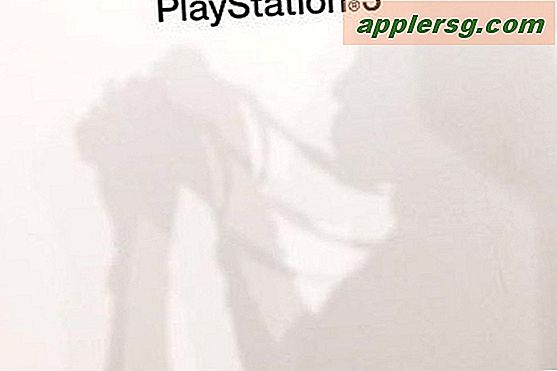Sembunyikan Tag dari Sidebar Mac Finder di Mac OS X

Fitur Tag yang ditambahkan ke Mac OS X di Mavericks menyediakan cara sederhana untuk mengelompokkan file, folder, dan dokumen bersama-sama dengan drag and drop kecepatan atau keystroke kesederhanaan, tetapi tidak setiap pengguna Mac membutuhkan waktu untuk menggunakan tag, atau setidaknya, gunakan semua tag yang ditawarkan secara default di sidebar. Bagi mereka yang tidak menggunakan fitur, "Tag" yang tersisa terlihat di jendela sidebar Mac OS X Finder hanya berakhir menjadi kekacauan tambahan, dan bahkan bagi mereka yang menggunakan beberapa Tag, meninggalkan tag yang tidak digunakan di sekitar hanya dapat membuat hal-hal terlalu sibuk.
Kami akan membahas beberapa cara untuk menyembunyikan tag dari sidebar jendela Mac OS X Finder. Anda dapat memilih untuk menyembunyikan semua Tag, atau secara selektif menyembunyikan tag yang tidak Anda gunakan atau tidak ingin terlihat. Catatan ini tidak sama dengan menghapus tag dari file dan item dalam sistem file, ini hanya menyembunyikan tag dari yang terlihat di jendela sidebar di seluruh Mac OS X.
Menyembunyikan Semua Tag dari Sidebar Mac OS X Finder dengan Cepat
Bagi mereka yang tidak menggunakan Tag sama sekali, atau yang tidak ingin melihat semua tag berwarna di sidebar mereka, Anda dapat dengan cepat menyembunyikan (dan menampilkan) semuanya dengan opsi beralih yang sangat cepat:
- Buka jendela Finder mana pun dengan bilah sisi terlihat, dan arahkan kursor mouse ke teks "TAGS"
- Klik "Sembunyikan" ketika terlihat untuk menggulung semua tag, membuatnya tidak terlihat

Tentu saja, untuk menampilkan tag di sidebar Finder lagi, cukup arahkan kursor ke teks sidebar "TAGS" dan pilih "Tampilkan" untuk membuat mereka semua muncul kembali.
Ini adalah opsi super cepat yang mudah menyembunyikan dan menampilkan semua tag di sidebar Finder. Tentu saja, ini tidak menargetkan tag spesifik, dan jika "Tampilkan" diklik lagi maka mereka semua akan terlihat lagi, jadi mari kita bahas selanjutnya bagaimana menyembunyikan tag tertentu dari muncul di sidebar.
Sembunyikan / Hapus Tag yang Dipilih dari Sidebar Mac
Sebenarnya ada beberapa cara untuk melakukan ini, tetapi metode yang paling sederhana adalah memiliki sidebar Tag yang disetel ke "Tampilkan" seperti yang dijelaskan di atas, lalu gunakan klik alternatif sederhana:
- Klik kanan (atau Kontrol + Klik) pada Tag yang ingin Anda sembunyikan / hapus dari Sidebar
- Pilih "Hapus dari Sidebar"
- Ulangi dengan Tag lain untuk menghapus jika diinginkan

Ini cukup mudah jika Anda hanya ingin menyembunyikan beberapa opsi. Anda akan melihat Anda juga dapat menghapus tag atau mengganti nama tag dari opsi klik kanan yang sama.
Menyembunyikan & Menampilkan Tag dari Panel Kontrol Tag Finder
Metode Finder klik kanan bukan satu-satunya cara menyembunyikan tag, dan Apple menawarkan panel kontrol pusat untuk memanipulasi Tag yang ditampilkan di seluruh jendela Finder Mac OS X, serta jendela dialog Buka dan Simpan.
- Dari Mac OS X Finder, tarik ke bawah menu "Finder" dan pilih "Preferensi
- Pilih tab "Tag" dan gunakan kotak centang untuk menyembunyikan dan menampilkan tag di seluruh Finder serta kotak dialog Buka / Simpan

Perubahan segera terlihat di seluruh jendela di mana Tag ditampilkan dengan opsi ini juga.
Kami tidak akan membahasnya di sini, tetapi sebenarnya ada beberapa metode tambahan untuk menyembunyikan dan menghapus tag di seluruh Mac OS X, dan mengapa ada banyak cara yang berbeda untuk melakukannya di banyak lokasi yang berbeda menjamin ada banyak kesempatan untuk menggunakan dan sesuaikan fitur penandaan sesuai keinginan Anda.
Jika Anda tidak menggunakan fitur penandaan pada Mac, itu benar-benar berguna untuk membantu memelihara proyek dan file, terutama bagi mereka yang dinyatakan tidak terorganisir atau yang bergantung pada direktori All My Files terlalu banyak. Sangat mudah untuk memulai dengan tag, saya parsial ke keystroke tagging tetapi metode drag & drop bekerja sama dengan baik, terutama jika Anda ingin menandai sejumlah besar dokumen yang ditemukan dalam sistem file.